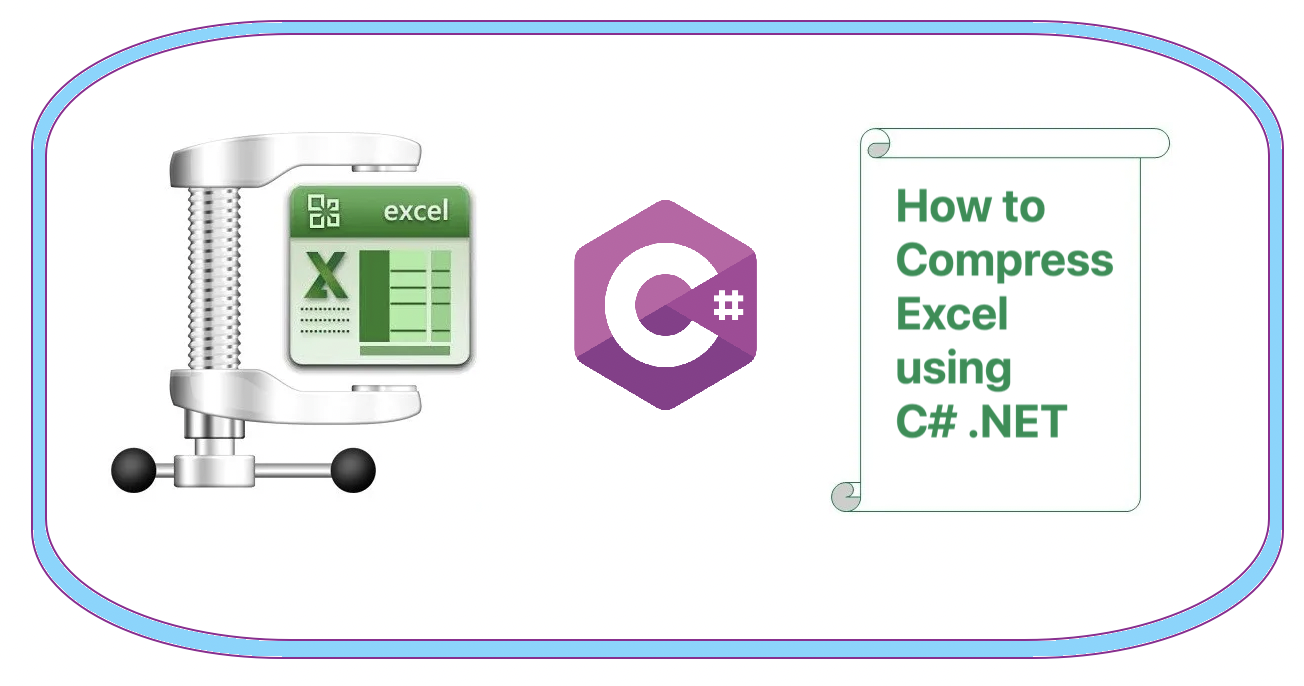
如何使用 C# 在 Excel(XLS, XLSX) 中插入水印
Excel 是分析数据和生成报告的非常强大的工具,但随着工作簿的大小和复杂性的增加,有效地管理和共享它们会变得困难。大型 Excel 文件会占用宝贵的存储空间,降低计算机速度,并使与他人协作变得更加困难。这就是压缩 Excel 工作簿的用武之地。通过减小文件大小,您可以更轻松地存储、共享和使用 Excel 文件,而不会牺牲您需要的任何数据或功能。在本文中,我们将学习有关如何使用 C# .NET 和 Rest API 压缩 Excel 工作簿和减小文件大小的步骤。
压缩 Excel 文件的 API
压缩 Excel 工作簿的选项之一是使用 Aspose.Cells Cloud API。 Aspose.Cells Cloud 提供了一种简单而强大的方式来处理云中的 Excel 文件,包括压缩它们以减小其大小的能力。使用 Aspose.Cells Cloud,您可以使用各种压缩算法或指定压缩级别来压缩您的 Excel 工作簿。这些功能使您可以更好地控制压缩过程。因为 Aspose.Cells Cloud 是一个基于云的解决方案,您可以从任何地方压缩您的 Excel 文件,而无需在您的本地计算机上安装任何软件。
此外,使用 SDK 是加快开发速度的最佳方式。 SDK 负责处理底层细节,让您专注于项目任务。因此,根据本文的范围,我们将在我们的项目中添加 Aspose.Cells Cloud SDK for .NET 的引用。因此,请在 NuGet 包管理器中搜索 Aspose.Cells-Cloud 并单击“添加包”按钮。此外,我们还需要使用有效的电子邮件地址在 Dashboard 上创建一个帐户。
使用 C# 压缩 Excel
下面给出的是使用 C# .NET 压缩 Excel 文件大小的代码片段。
// 从 https://dashboard.aspose.cloud/ 获取客户端凭证
string clientSecret = "4d84d5f6584160cbd91dba1fe145db14";
string clientID = "bb959721-5780-4be6-be35-ff5c3a6aa4a2";
// 在传递 ClientID 和 ClientSecret 时创建 CellsApi 实例
LightCellsApi lightCellsApi = new LightCellsApi(clientID, clientSecret);
// 在本地驱动器上输入 Excel 工作簿
string input_Excel = "input.xls";
// 创建 IDictionary,我们将在其中添加 Excel 文件作为元素
IDictionary<string, Stream> mapFiles = new Dictionary<string, Stream>();
mapFiles.Add(input_Excel, File.OpenRead(@input_Excel));
// 调用API压缩Excel文件
Aspose.Cells.Cloud.SDK.Model.FilesResult filesResult = lightCellsApi.PostCompress(mapFiles, 1,false);
// 压缩成功打印成功信息
if (filesResult != null && filesResult.Equals("OK"))
{
Console.WriteLine("Compress Excel file operation completed successfully!");
Console.ReadKey();
}
以下是上述代码片段的详细信息:
LightCellsApi lightCellsApi = new LightCellsApi(clientID, clientSecret);
创建 LightCellsApi 类的对象,同时将客户端凭据作为参数传递。
vIDictionary<string, Stream> mapFiles = new Dictionary<string, Stream>();
mapFiles.Add("source.xlsx", File.OpenRead(@"source.xlsx"));
在我们从本地存储读取和添加输入 Excel 文件的位置创建 IDictionary 对象。
Aspose.Cells.Cloud.SDK.Model.FilesResult filesResult = lightCellsApi.PostCompress(mapFiles, 1,false);
调用API压缩Excel文件,我们指定CompressionLevel为'1’。
上例中使用的输入Excel工作簿可以从input.xls下载。
使用 cURL 命令减小 Excel 文件大小
另一种压缩 Excel 工作簿的方法是使用带有 Aspose.Cells Cloud API 的 cURL 命令。这种方法有几个好处,例如能够使用脚本和批处理文件自动执行压缩过程,以及能够将压缩功能直接集成到您自己的软件应用程序中。使用 Aspose.Cells Cloud 和 cURL 命令,您可以快速轻松地压缩 Excel 工作簿,使用各种压缩级别来实现文件大小和质量的最佳平衡。
现在,一旦我们在您的系统上安装了 cURL,就可以根据您的客户端凭据生成 accessToken:
curl -v "https://api.aspose.cloud/connect/token" \
-X POST \
-d "grant_type=client_credentials&client_id=bb959721-5780-4be6-be35-ff5c3a6aa4a2&client_secret=4d84d5f6584160cbd91dba1fe145db14" \
-H "Content-Type: application/x-www-form-urlencoded" \
-H "Accept: application/json"
现在,执行以下命令将 Excel 文件压缩到更小的尺寸:
curl -v "https://api.aspose.cloud/v3.0/cells/compress?CompressLevel=1&checkExcelRestriction=true" \
-X POST \
-H "accept: application/json" \
-H "authorization: Bearer {accessToken}" \
-H "Content-Type: multipart/form-data" \
-d "File":{"excelFile"}
将
{excelFile}替换为云存储中输入的 Excel 文件的名称 用上面生成的访问令牌替换{accessToken}
- 我们也可以使用 –o 参数将压缩文件下载到本地驱动器。
结束语
总之,压缩 Excel 工作簿是一项基本任务,可以在处理大量数据时帮助节省磁盘空间和减少网络流量。借助 Aspose.Cells Cloud 和 cURL 命令,您可以使用一组强大而灵活的工具来快速高效地完成此任务。无论您更喜欢使用 Aspose.Cells Cloud SDK for .NET 还是直接使用 cURL 命令,您都可以在不影响质量的情况下将 Excel 工作簿压缩到更小的尺寸。那么为什么不今天就试一试,看看您可以节省多少磁盘空间和带宽?
有用的链接
推荐文章
请访问以下链接以了解更多信息: